WPS Word关闭浮动工具栏的方法
时间:2023-12-18 10:19:53作者:极光下载站人气:80
很多小伙伴在使用Wps软件对文字文档进行编辑的过程中经常会使用到的工具栏就是页面上方的工具栏,以及右键单击文档时的菜单列表。在wps中,我们右键单击页面中经常会看到除了菜单列表之外,还会有一个浮动工具栏,当我们想要关闭该浮动工具栏时,我们需要进入WPS文字文档的选项页面,然后在视图页面中取消勾选“右键时显示浮动工具栏”和“选择时显示浮动工具栏”选项,最后点击确定选项保存设置即可。有的小伙伴可能不清楚具体的操作方法,接下来小编就来和大家分享一下WPS Word关闭浮动工具栏的方法。

方法步骤
1、第一步,我们在电脑中打开WPS软件,再在WPS中点击打开一个文字文档
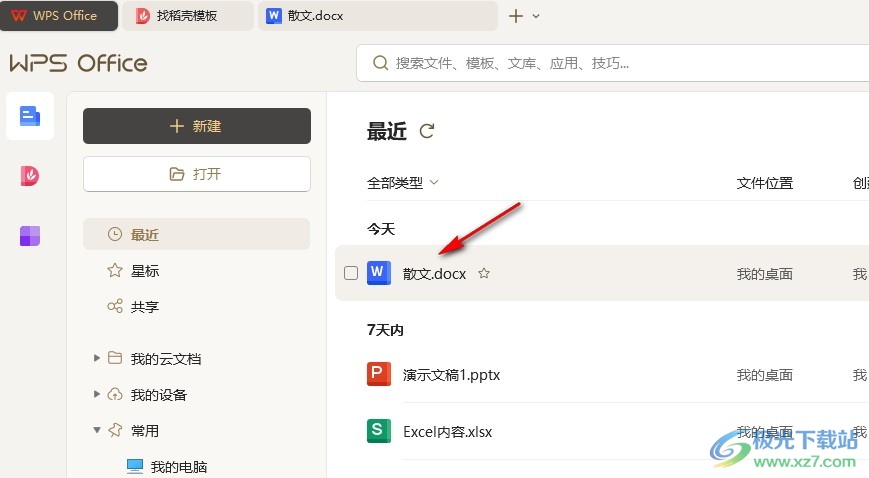
2、第二步,进入文字文档的编辑页面之后,我们在该页面中点击打开“文件”选项

3、第三步,打开“文件”选项之后,我们在菜单列表中点击打开“选项”
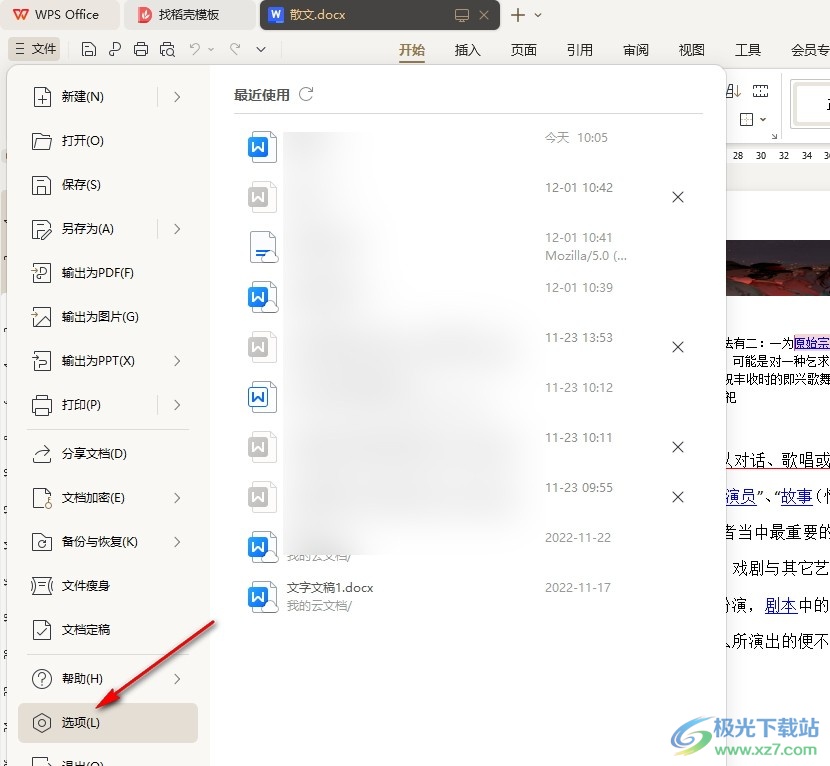
4、第四步,进入“选项”页面之后,我们在视图页面中取消勾选“选择时显示浮动工具栏”选项
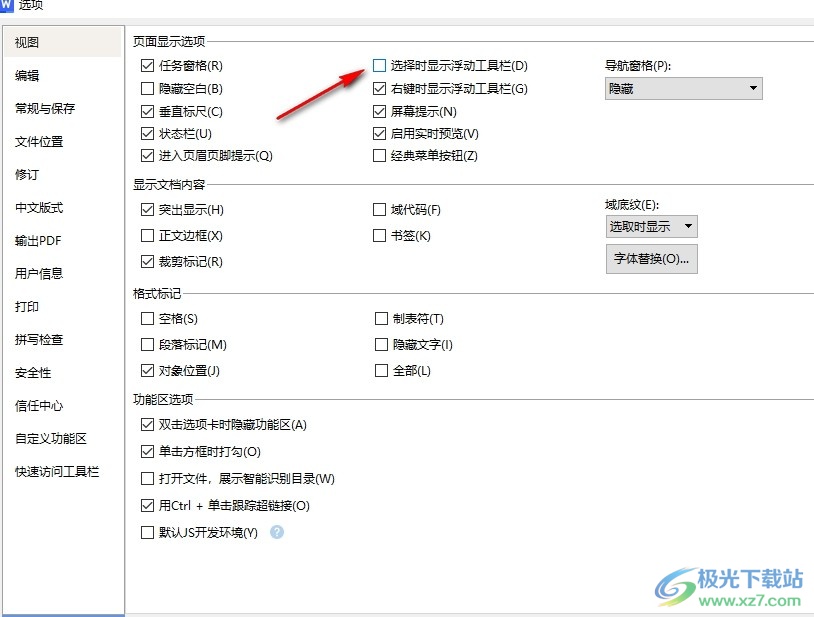
5、第五步,接着我们再取消勾选“右键时显示浮动工具栏”选项,最后点击确定选项保存设置即可
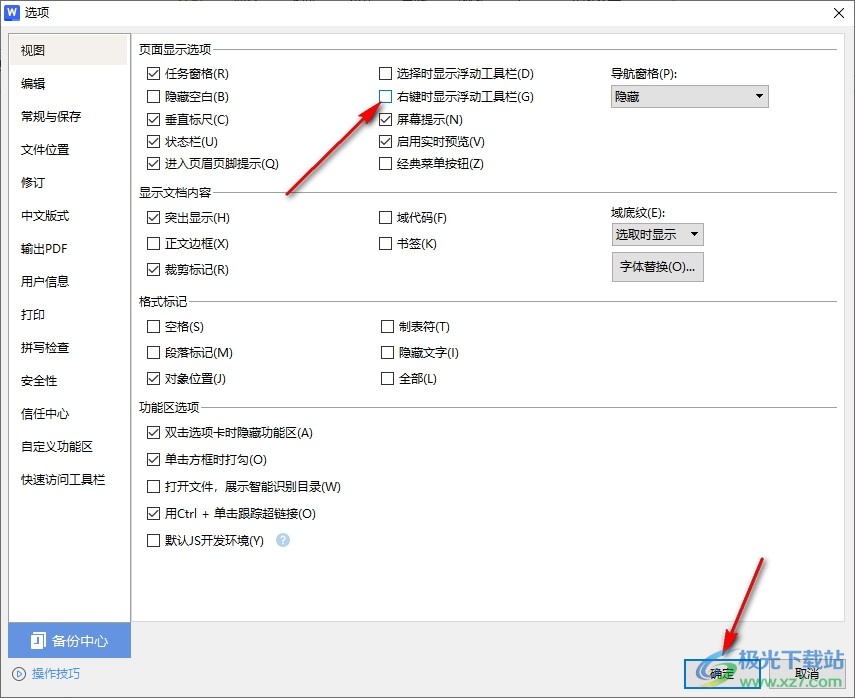
以上就是小编整理总结出的关于WPS Word关闭浮动工具栏的方法,我们在WPS的文档编辑页面中打开“文件”选项,再打开“选项”,接着在视图设置页面中我们取消勾选“右键时显示浮动工具栏”和“选择时显示浮动工具栏”选项即可,感兴趣的小伙伴快去试试吧。

大小:240.07 MB版本:v12.1.0.18608环境:WinAll, WinXP, Win7, Win10
- 进入下载
相关推荐
相关下载
热门阅览
- 1百度网盘分享密码暴力破解方法,怎么破解百度网盘加密链接
- 2keyshot6破解安装步骤-keyshot6破解安装教程
- 3apktool手机版使用教程-apktool使用方法
- 4mac版steam怎么设置中文 steam mac版设置中文教程
- 5抖音推荐怎么设置页面?抖音推荐界面重新设置教程
- 6电脑怎么开启VT 如何开启VT的详细教程!
- 7掌上英雄联盟怎么注销账号?掌上英雄联盟怎么退出登录
- 8rar文件怎么打开?如何打开rar格式文件
- 9掌上wegame怎么查别人战绩?掌上wegame怎么看别人英雄联盟战绩
- 10qq邮箱格式怎么写?qq邮箱格式是什么样的以及注册英文邮箱的方法
- 11怎么安装会声会影x7?会声会影x7安装教程
- 12Word文档中轻松实现两行对齐?word文档两行文字怎么对齐?
网友评论